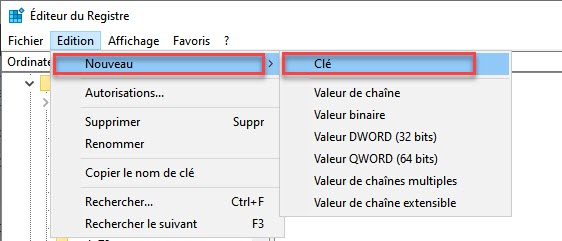Le registre Windows est l’un des composants clés du système d’exploitation Windows. Cette base de données hiérarchique contient les paramètres Windows, les paramètres d’application, les informations sur le pilote de périphérique et les mots de passe utilisateur. Lorsqu’une application est installée, une partie du logiciel est stockée dans le fichier de registre, c’est-à-dire RegEdit.exe.
La nature dynamique du registre signifie que les informations qu’il contient est toujours en train de changer en fonction des besoins du système d’exploitation, programmes, ou manuellement par vous même. Par conséquent, il est possible d’ajouter de nouvelles valeurs ou même de nouvelles clés. L’éditeur de registre vous permet d’ajouter rapidement et facilement des valeurs ou des clés.
Conseil: Avant d’apporter des modifications au fichier de registre, il est important de sauvegarder l’intégralité de la base de registre. De cette façon, en cas de problème, vous pourrez importer les paramètres d’origine à partir de ce fichier.
Pourquoi ajouter des clés ou des valeurs ?
Il n’est pas conseillé d’ajouter des clés de registre ou des valeurs sauf si vous savez qu’il va être utilisé par une application ou par le système d’exploitation lui-même.
Voici un exemple comment ajouter une nouvelle clé, disons que vous vouliez l’ajouter dans:
HKEY_LOCAL_MACHINE\SOFTWARE
Il suffit de suivre ces étapes:
- Lancer l’éditeur de registre, comme vous le feriez normalement (Win + R).
- Cliquez sur la petite flèche sur le côté gauche de HKEY_LOCAL_MACHINE.
- L’éditeur de registre devrait vous montrer tous les éléments sous cette clé.
- Localisez et cliquez sur la clé logicielle .
- Choisissez Édition -> Nouveau -> Clé. La clé logicielle est élargi et une nouvelle clé est ajoutée en dessous.
- Tapez le nom que vous voulez utilisé pour la nouvelle clé.
- Appuyez sur Entrée. La nouvelle clé prend sa place dans la liste alphabétique des clés sous LOGICIEL.
À ce stade, vous avez ajouter une nouvelle clé. Vous pouvez ensuite ajouter des valeurs à la nouvelle clé, suivant la même procédure.
La seule différence est dans l’étape 5, vous sélectionnez Modifier -> Nouveau, puis le type de valeur que vous voulez ajouter. Les informations que vous ajoutez au Registre reste jusqu’à ce qu’il soit changé par vous ou par un programme que vous utilisez…
Comment supprimer une entrée de registre spécifique
Lorsque vous désinstallez un programme, il est possible que certains paramètres du registre ne soient pas supprimés. Pour désinstaller complètement le programme, vous devrez supprimer l’entrée du programme du registre.
Pour ce faire, ouvrez l’éditeur de registre et cliquez sur le signe + à côté de HKEY_LOCAL_MACHINE . Cliquez ensuite sur Logiciel et identifiez le programme à supprimer. Faites un clic droit sur l’entrée correcte et cliquez sur Supprimer.
Enfin, cliquez sur le signe + à côté de HKEY_CURRENT_USER , allez dans Logiciel, identifiez le programme à supprimer et faites un clic droit sur l’entrée et cliquez sur Supprimer.